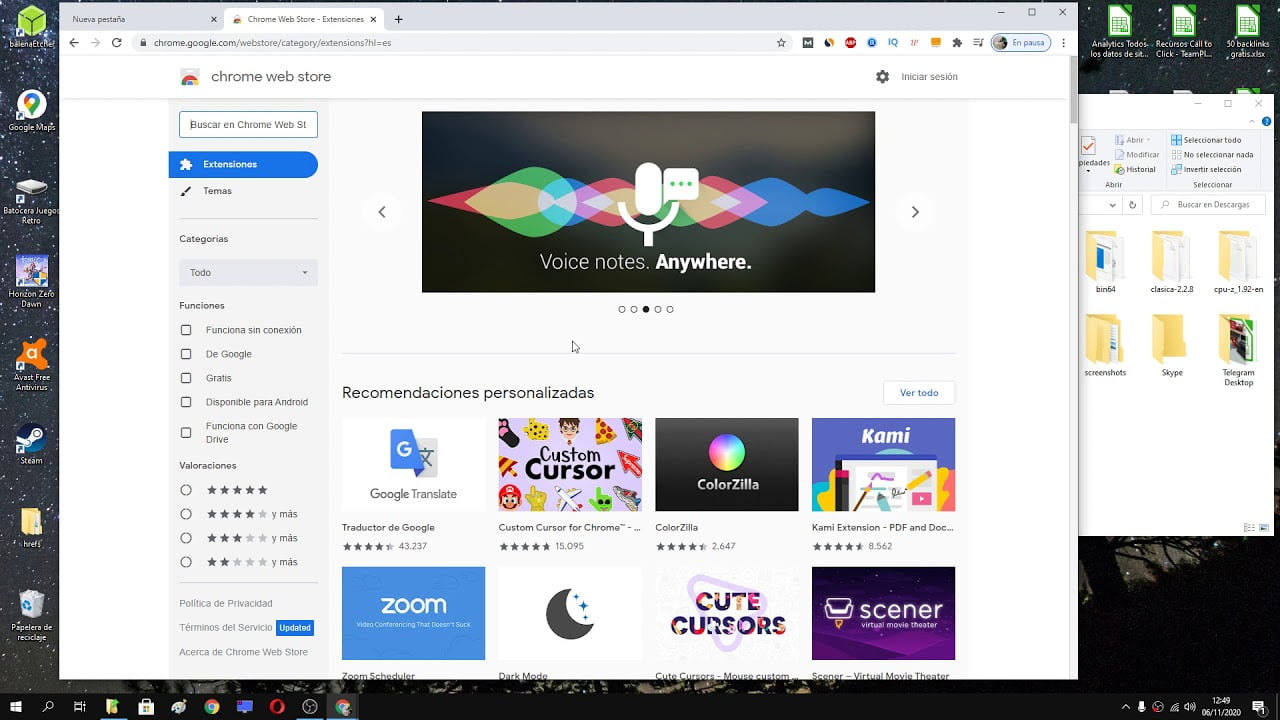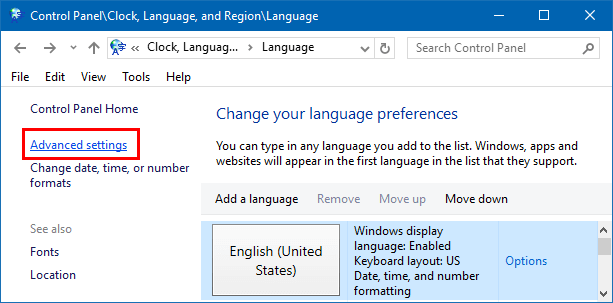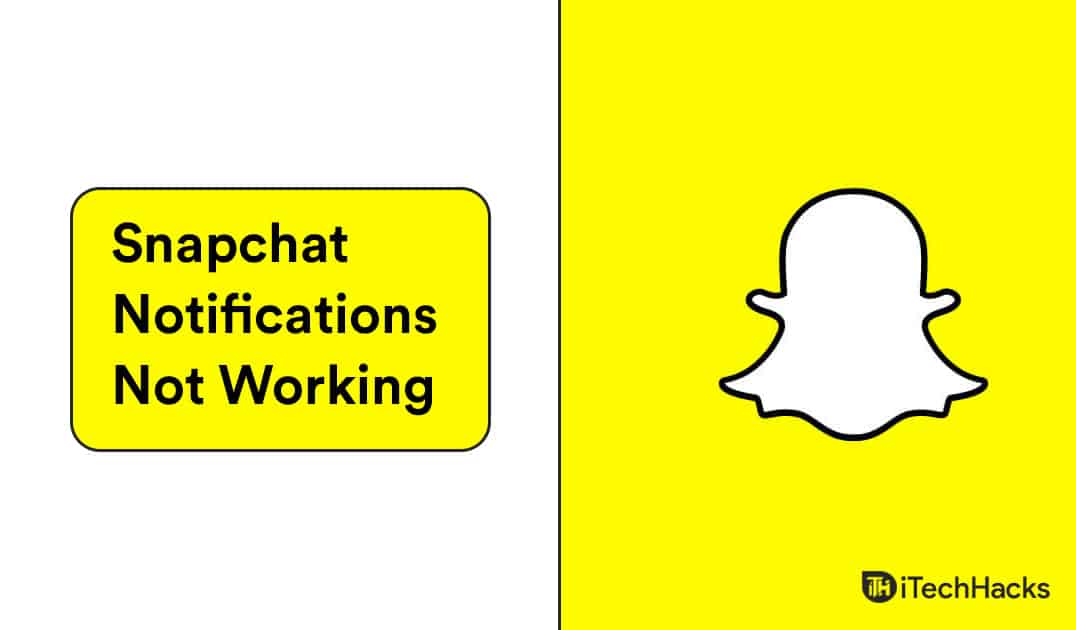ReFS, ou, foi projetado para ser mais escalonável e confiável do que o sistema de arquivos NTFS tradicional. Ele pode suportar maiores capacidades de armazenamento local e de rede e usa um sistema de registro em diário de metadados digitais para aprimorar a recuperação de dados e a integridade dos arquivos. No entanto, se o seuO volume ReFS fica inacessível após a atualização, esta postagem irá ajudá-lo a resolver o problema.
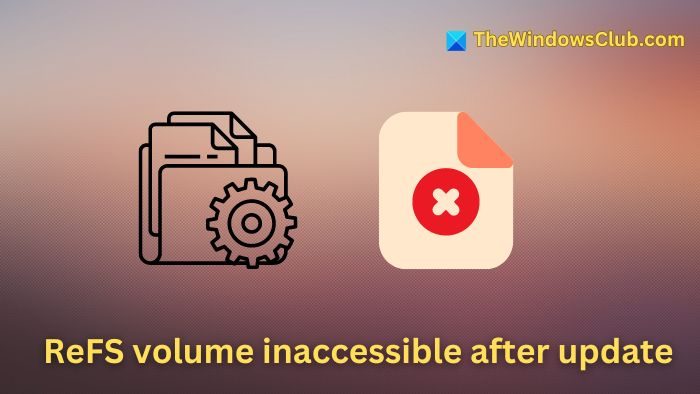
Os usuários geralmente encontram esse problema após instalar atualizações do Windows ou atualizar o sistema operacional do Windows 10 para o Windows 11. As principais causas do erro incluem:
- Volume incompatível ou corrompidoCaptura de tela:Se a atualização do Windows (ou uma atualização do sistema operacional) e o volume do disco forem incompatíveis, o sistema de arquivos poderá não conseguir ler ou gravar os dados corretamente. Além disso, se o processo de atualização for interrompido várias vezes ou encontrar erros, o volume poderá ficar inconsistente, levando à inacessibilidade.
- Problemas de hardware:Danos físicos ao disco rígido podem levar a setores de armazenamento inacessíveis, o que pode danificar os metadados do sistema de arquivos. Como toda a tecnologia por trás do ReFS está centrada nesses metadados, tais problemas podem interromper a localização e os atributos dos arquivos, tornando o volume do disco inacessível.
- Metadados ReFS corrompidos:Estrutura de dados danificada ou organizada incorretamente e suas informações de localização, em resumo, metadados ReFS corrompidos podem ocorrer devido a desligamentos abruptos do sistema, falhas de hardware ou falhas de software. Nesses casos, o sistema de arquivos não consegue acessar ou gerenciar os dados armazenados no dispositivo, causando o erro.
As etapas mencionadas abaixo podem ser seguidas para resolver o referido problema:
- Remova a última atualização instalada do Windows
- Atualize o volume ReFS para a versão mais recente
- Habilitar fluxos de integridade
1] Remova a última atualização instalada do Windows
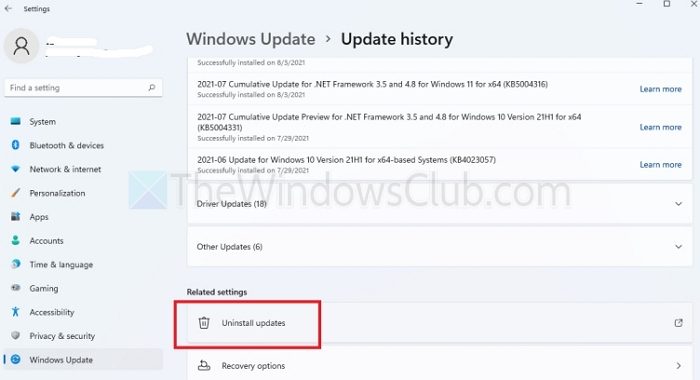
- Pressione oWindows + euchaves juntas para abrir oConfiguraçõesaplicativo.
- Selecione oAtualização do Windowsopção no painel esquerdo e clique emHistórico de atualizaçõesà direita.
- Sob oConfigurações relacionadasseção, clique emDesinstalar atualizaçõese selecione Desinstalar ao lado da atualização que precisa ser removida.
- Reinicie o sistema assim que a desinstalação for concluída.
Relacionado:
2]Atualize o volume ReFS para a versão mais recente
Se o sistema executar uma versão mais antiga ou desatualizada do ReFS, ela poderá não ser compatível com a versão atual ou mais recente do Windows instalada no sistema. Por exemplo, o suporte ao ReFS 1.x não está mais disponível no Windows. Nesses casos, a atualização do ReFS pode ajudar a resolver o referido problema. Podemos realizar uma atualização local para garantir que a versão do ReFS seja atualizada automaticamente. Para realizar uma atualização local no Windows 11:
- arquivo
- Clique para abrir o arquivo baixado e clique no arquivo de configuração para continuar.
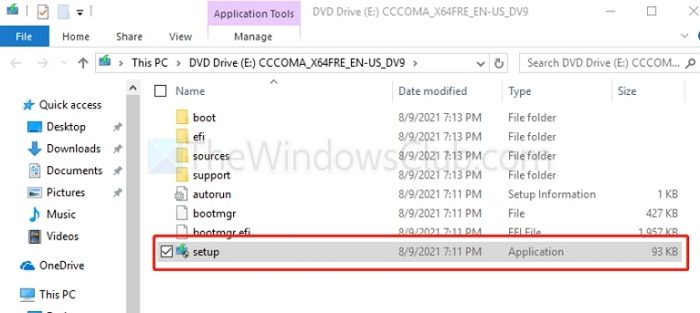
- Clique emPróximopara continuar e siga as instruções na tela para concluir o processo de atualização
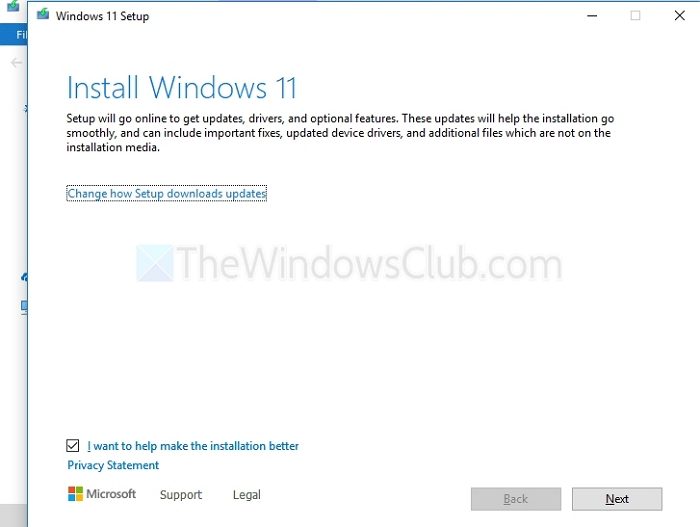
- Assim que o processo for concluído, podemos verificar a versão atual do ReFS usando ofsutilcomando no prompt do Terminal do Windows após abri-lo como administrador e digitar:
fsutil fsinfo refsinfo X
3] Habilitar fluxos de integridade
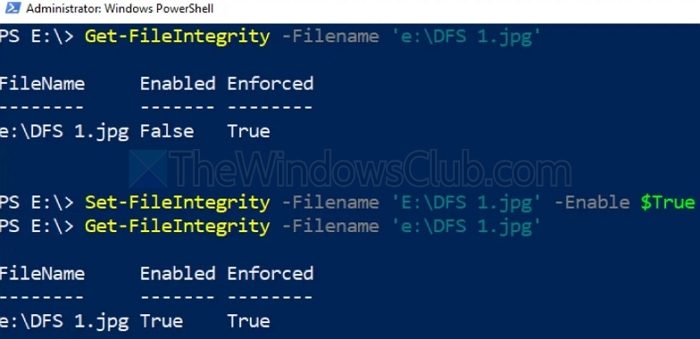
Os fluxos de integridade podem identificar e reparar blocos ou setores danificados se o volume ReFS estiver inacessível após a instalação das atualizações do Windows devido à corrupção de dados. Portanto, pode ser considerada uma ferramenta valiosa para restaurar a funcionalidade do volume do disco e evitar a perda de dados. Para fazer isso:
- Abra oTerminal do Windowsdigitandocmdna barra de pesquisa da área de trabalho e execute-o como administrador
- Execute os comandos mencionados abaixo na mesma ordem mencionada abaixo:
Set –FileIntegrity –Filename ‘E:\DFS 1.jpg’ –Enable $True Get –FileIntegrity –Filename ‘e:\DFS 1.jpg’
O primeiro comando habilita a integridade de arquivos para todos os novos arquivos, enquanto o segundo habilita para todas as pastas e subpastas existentes.
Ler:no Windows 11
Qual é a diferença entre NTFS e ReFS?
O NTFS modifica diretamente os metadados dos arquivos, tornando-os vulneráveis à corrupção ou perda de dados em caso de falhas do sistema. O ReFS, por outro lado, protege a integridade dos dados criando uma cópia dos metadados do arquivo antes da edição. Os dados são vinculados ao arquivo correspondente somente quando os metadados atualizados são gravados com êxito no disco.
O ReFS é mais rápido que o NTFS?
O ReFS geralmente supera o NTFS em termos de velocidade, especialmente em ambientes de grande escala e sob cargas de trabalho pesadas. Isso se deve principalmente ao manuseio mais eficiente de metadados, que envolve a criação de uma cópia dos metadados antes da edição e a vinculação dos dados aos metadados atualizados somente depois de serem gravados com êxito no disco. Essa abordagem reduz a probabilidade de corrupção de dados e pode melhorar o desempenho geral.


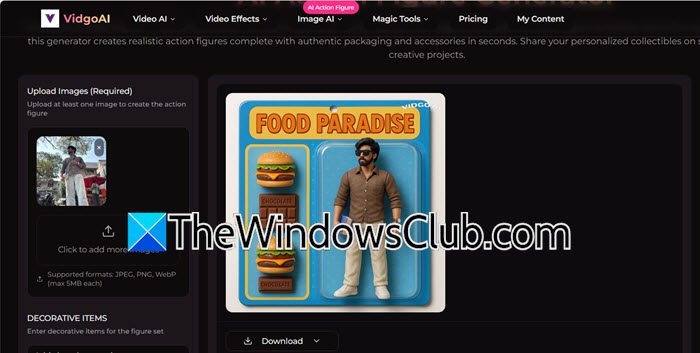


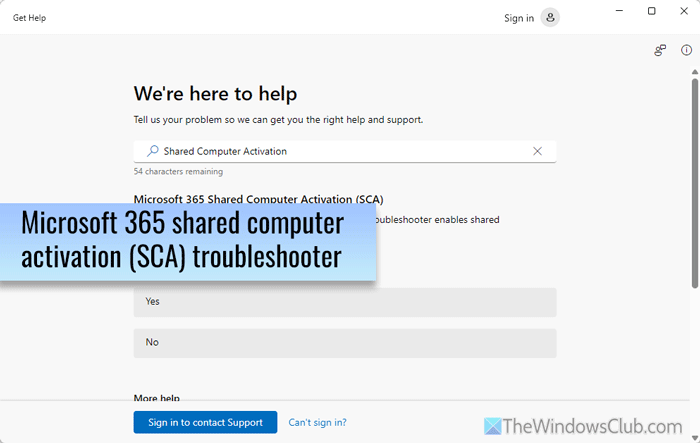

![Como excluir o histórico do Reddit [resolvido] 2025](https://elsefix.com/tech/ponce/wp-content/uploads/2022/10/How-to-Delete-Reddit-History.jpg)